各セクションへ移動
クラウド ストレージ サービスと外付けハード ドライブの概要
外付けハード ドライブとは
外付けハード ドライブはパソコンに直接接続して使うタイプのストレージで、インターネット接続を必要としません。内部で部品が回転するハード ディスク ドライブ(HDD)と、データ アクセスがより高速なソリッド ステート ドライブ(SSD)があります。外付けハード ドライブのサイズは、USB メモリのように小さなものから、サーバーのように大きなものまでさまざまです。また内蔵ハード ドライブとは以下の点が異なります。
- 内蔵ドライブはパソコンに組み込まれた部品であり、パソコンのカバーを開けなければ取り外せません。
- 内蔵ドライブには、OS やアプリケーションなど、パソコンの動作に欠かせないデータが格納されています。
クラウド ストレージとは
クラウド ストレージも、物理的なデータ ストレージを使う点は同じですが、ユーザーのコンテンツは、クラウド ストレージ プロバイダが管理するサーバーに保存される点が異なります。ユーザーは、アプリやデスクトップ クライアント、ウェブ ブラウザを使って自分のコンテンツにアクセスします。
また混同されがちですが、クラウド ストレージとクラウド バックアップは同じものではありません。
- クラウド ストレージは、リモートからアクセス可能なドライブにユーザーのファイルを保存します。ファイルは、いつでも簡単にアクセス、編集、更新ができます。
- クラウド バックアップは、パソコンや外付けドライブのデータを定期的にクラウドにバックアップします。ユーザーは、ハッキングやマルウェア攻撃を受けたとき、デバイスを紛失したとき、ハード ドライブ障害が起きたときなどに、クラウドのバックアップからデータやデバイス自体を復元できます。
詳細については、「クラウド ストレージとクラウド バックアップ」ガイドをご覧ください。
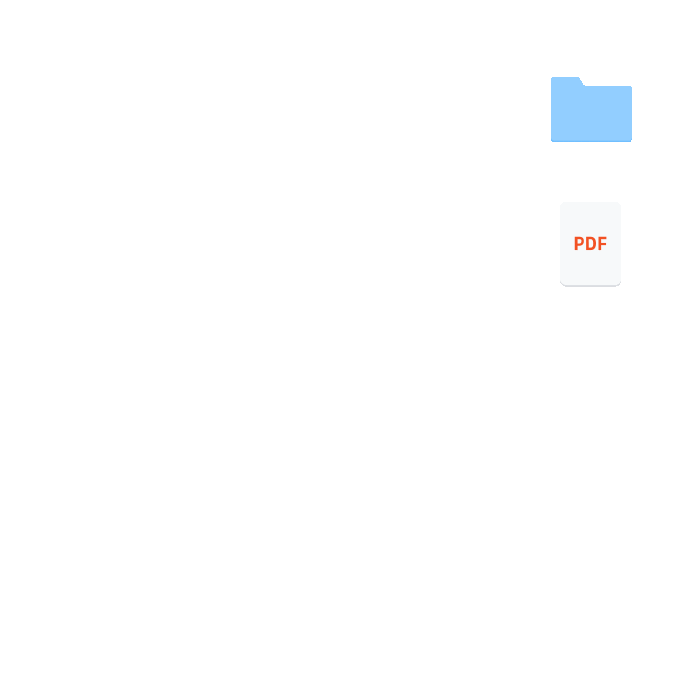
外付けハード ドライブとクラウド ストレージ、どちらを使うべき?
どちらが適しているかは、仕事の種類やニーズの内容、今後の計画によって異なります。以下のシナリオを元に、どちらがご自身に適しているかを判断してください。
フリーランサーの場合
フリーランサーにとって重要なのは、自由度と柔軟性でしょう。Dropbox などのクラウド ストレージ ソリューションなら、使っているすべてのデバイスでファイルのアクセス、作成、編集ができ、デバイス間で自動的に同期できます。
1 ユーザーで 3,000 GB のストレージを利用できる Dropbox Professional は、事業を立ち上げたばかりの起業家やフリーランサーにぴったりのプランです。このプランが特に便利なのは、リンクするデバイス数に制限がないことです。外出先での外付けドライブの紛失や故障を心配する必要もなくなります。
小規模企業の経営者の場合
花屋やペット ショップなどの実店舗を経営している場合は、外付けハード ドライブを使ってご自身でデータを管理できるでしょう。ただ、「3-2-1 ルール」などに従ってバックアップ計画を立てることを忘れないようにしてください。
チームやクライアントとのファイル共有にはクラウド ストレージが便利です。外出先で必要となるファイルを保存しておくのもいいでしょう。また万が一に備え、パソコンや据え置きハード ドライブのデータをバックアップするのにも利用できます。このような用途には、まず 2 GB のストレージを無料で使える Dropbox Basic プランをお試しください。従業員が 3 人以上いる場合は、チーム向けのプランがおすすめです。
実店舗ではなくデジタル ビジネスを運営している場合は、アクセスやバックアップ、保存に対する優先順位が異なってきます。Dropbox Professional プランなどのクラウド ストレージのほうが適しているかもしれません。
中~大規模企業の経営者の場合
クラウド ストレージの拡張性は、成長を目指す企業にとって大きなメリットです。Dropbox Standard プランでは、3 人以上のユーザーで 5,000 GB のクラウド ストレージを利用できます。
また、セキュリティの監視や管理者ツール、180 日間のファイル復元など、比較的規模の大きい企業で必要になる多くの機能が用意されています。Dropbox のビジネス向けプランでは、直感的に使えるファイル共有ツールやプライバシー保護のためのツールも利用できます。そして何より、外付けハード ドライブに付きものであるさまざまなトラブルから解放されます。
クラウド ストレージとハード ドライブの比較
どこでもアクセス
外付けハード ドライブのデータには、そのドライブを物理的に接続したデバイスから、またはローカル ネットワーク経由でしかアクセスできません。ドライブを常に持ち歩かない限り、「どこでもアクセス」は実現できません。
一方のクラウド ストレージの場合、インターネットに接続されていれば、どのデバイスからでもデータにアクセスできます。インターネット接続さえあれば、いつでもどこにいても、必要なときに必要なファイルにアクセスできるわけです。またインターネット接続の有無にかかわらず、特定のファイルにオフラインでアクセスできるよう設定することも可能です。
データ セキュリティ
セキュリティは、多くの企業が優先的に対処すべきと考える大きな問題です。そのためセキュリティの確保は、データ ストレージの種類を問わずますます重要になっています。Dropbox では、他のクラウド ストレージ プロバイダと異なり、最先端の技術である 256 ビットの AES 暗号化を採用しています。
外付けハード ドライブのデータは、ドライブをパソコンに接続していない限り、ハッカーにアクセスされることはありません。しかし、ドライブを盗まれることはあり得ますし、火事やドライブ障害などが発生した場合、全データを失う可能性もあります。物理的なドライブだから安全とは必ずしも言えません。
クラウド ストレージの場合、すべてのデータが復元可能です。失ったファイルを復元できますし、削除操作を取り消すこともできます。またマルウェアの攻撃を受けた場合に、アカウント全体を元の状態に戻すことも可能です。
データ同期
同期は、バックアップの自動実行や新しいファイル バージョンへの更新、時間のかかるその他の処理を効率化してくれる便利な技術です。クラウド ストレージの場合、データ同期は、あなたが作業をしている間にバックグラウンドで実行されます。
一方の外付けハード ドライブでは、データ同期は手動で実行する必要があります。また、他のデバイスでファイルを更新した場合、外付けドライブ上のファイルも更新しなければなりません。クラウド ストレージでは、このような処理は自動で行われます。
ファイル ホスティングやクラウド ストレージは、近年大きな進化を遂げており、その用途は格段に広がっています。ほとんどの人は、個人的な作業にも勉強にも、そして仕事にも、安心してクラウド ストレージやクラウド バックアップを利用できます。
